

By Gina Barrow, Dernière mise à jour: May 18, 2022
Les mélomanes comptent toujours sur les chansons qu'ils écoutent pour définir leur humeur. Vous pouvez écouter votre groove tout en faisant quelque chose à côté. Et bien sûr, l'iPod est leur partenaire bien-aimé pour le travail. Cependant, la gestion d'un iPod est assez difficile si vous ne savez pas quelque chose comme comment essuyer votre iPod.
Découvrons tous comment supprimer des chansons de l'iPod avec et sans iTunes dans cet article.
Partie 1 : Comment supprimer des morceaux de l'iPod sans iTunesPart #2: How Do I Delete Songs from iPod only Without Deleting them in iTunesPartie #3 : Comment supprimer des chansons de l'iPod et de la bibliothèque iTunesPartie #4 : Comment puis-je supprimer des chansons de l'iPodPartie #5 : Comment puis-je supprimer toutes les chansons de l'iPodPartie #6 : Résumé
Essentiellement, vous pouvez mettre à jour et gérer votre iPod via iTunes, en particulier si vous utilisez les versions classique, aléatoire et nano. Il semble assez difficile de trouver un moyen de comment supprimer des chansons de l'iPod sans iTunes.
Heureusement, c'est maintenant possible avec l'aide de Nettoyeur d'iPhone FoneDog. Vous pouvez nettoyer votre iPod en quelques clics. FoneDog iPhone Cleaner dispose d'une fonction de nettoyage de l'iPhone qui vous permet de supprimer les fichiers volumineux et anciens qui peuvent vivre sur votre appareil depuis un certain temps, et même de vous aider. supprimer la musique iCloud de l'iPhone. En dehors de cela, il supprime également tous les caches, y compris ceux d'iTunes et même les fichiers temporaires et cachés.
Vous voyez, la suppression manuelle de ces types de fichiers est un peu un casse-tête car vous devez consacrer du temps et des efforts pour le faire. Mais lorsque vous utilisez FoneDog iPhone Cleaner, il vous suffit de suivre ce guide :
Après avoir téléchargé avec succès FoneDog iPhone Cleaner, lancez le logiciel et connectez votre iPod à l'aide d'un câble USB.
Pour commencer à nettoyer votre iPod, rendez-vous sur Libérer de l'espace option de menu sur le côté gauche de l'écran. De plus, au début de l'écran du programme, vous pouvez cliquer sur le voir votre espace de stockage et effectuer un Quick Scan. Mais cela vous donnera un aperçu uniquement des types de fichiers inutiles que vous pouvez supprimer.

Choisissez le Supprimer les fichiers volumineux sous-menu puis attendez que tous les fichiers soient affichés. Vous pouvez également utiliser les boutons de filtre pour afficher rapidement les résultats.
À partir du filtre déroulant, vous pouvez sélectionner tous les fichiers audio pour vérifier lesquels parmi vos chansons vous pouvez supprimer rapidement.
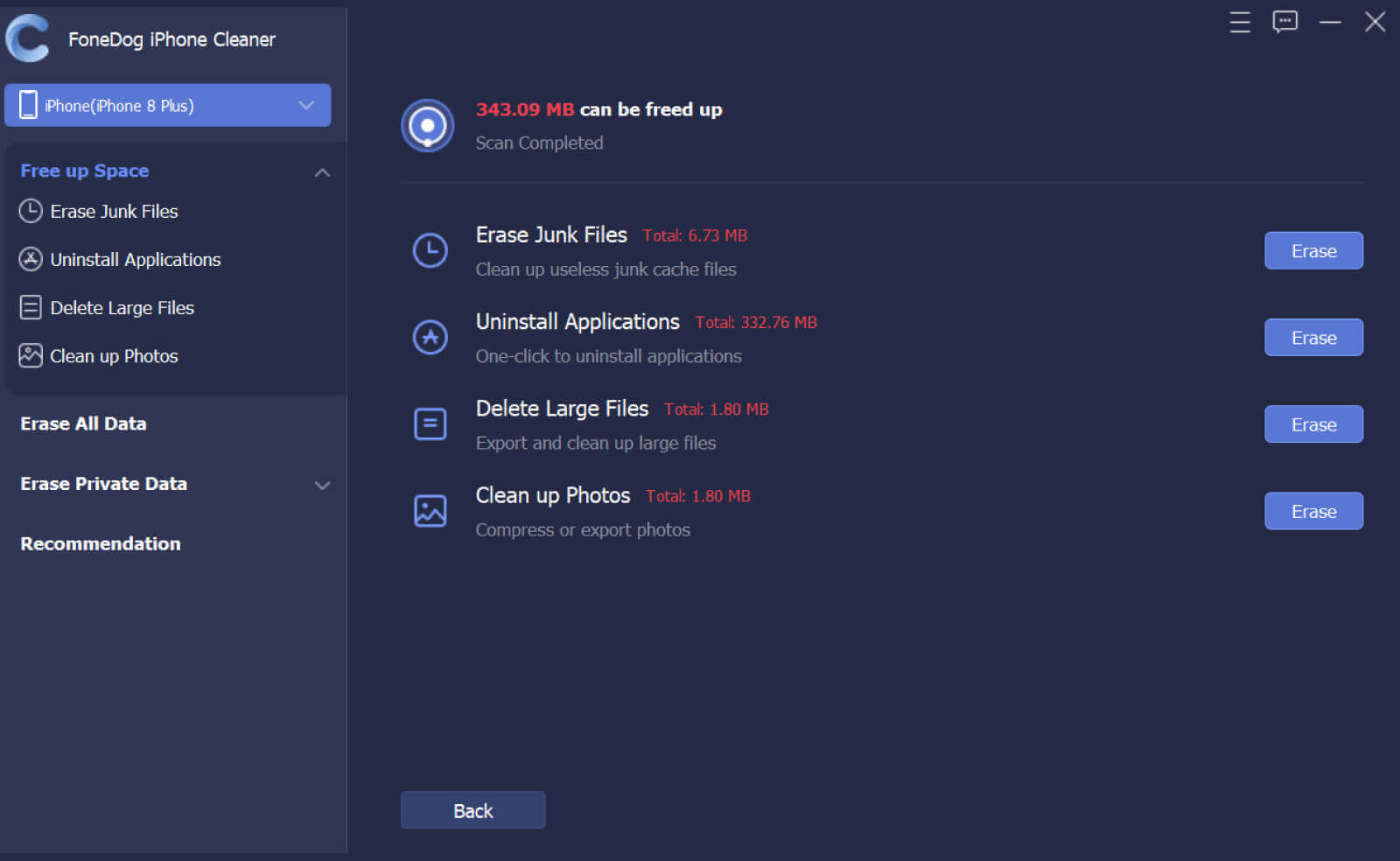
Une fois que tous les fichiers sont affichés sur votre écran, cochez les cases à côté des chansons que vous souhaitez supprimer. Marquez-les individuellement et lorsque vous avez terminé, cliquez sur le effacer bouton et cliquez Confirmer pour supprimer les chansons sélectionnées.
Toutes les chansons sélectionnées seront supprimées de votre iPod, sans avoir besoin d'iTunes.
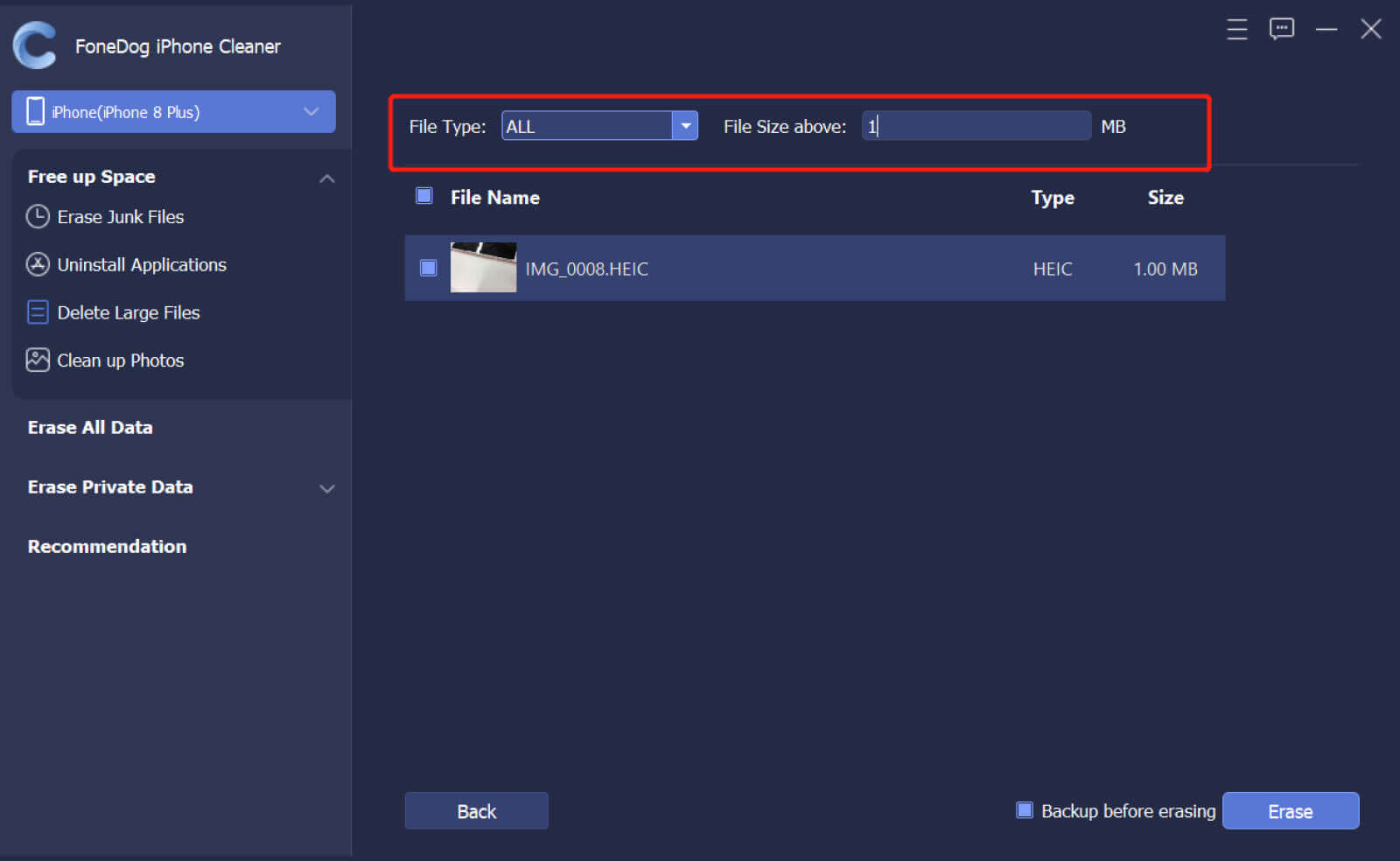
iTunes est votre partenaire officiel lorsqu'il s'agit d'ajouter, de supprimer et de gérer votre iPod. Mais il semble un peu astucieux de supprimer les chansons de l'iPod lui-même tout en les conservant sur l'ordinateur. Souvent, vous finissez par supprimer toute la bibliothèque.
Voici comment le faire efficacement :
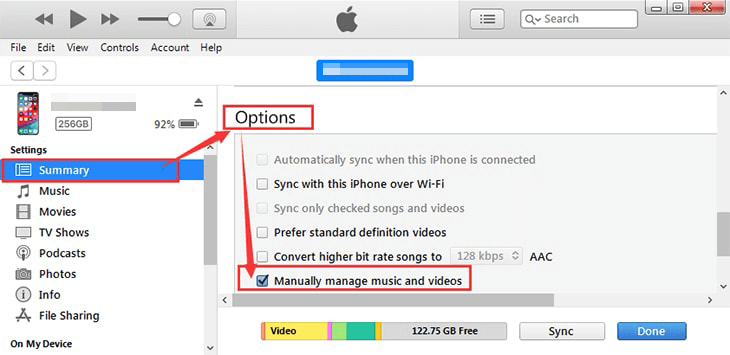
Les chansons supprimées ne seront plus visibles dans votre bibliothèque iTunes. Vous pouvez maintenant ajouter de nouvelles chansons et synchroniser votre iPod.
L'espace de stockage est votre préoccupation numéro un si vous avez des tonnes de chansons sur votre iPod. Nous savons tous que les fichiers audio sont volumineux, mais que les vibrations de vos chansons préférées sont plus importantes.
Vous pouvez réellement vous débarrasser de toutes les chansons de votre iPod si vous préférez créer une toute nouvelle bibliothèque. Si vous préférez supprimer complètement les chansons de votre iPod et de la bibliothèque iTunes, suivez ces étapes :
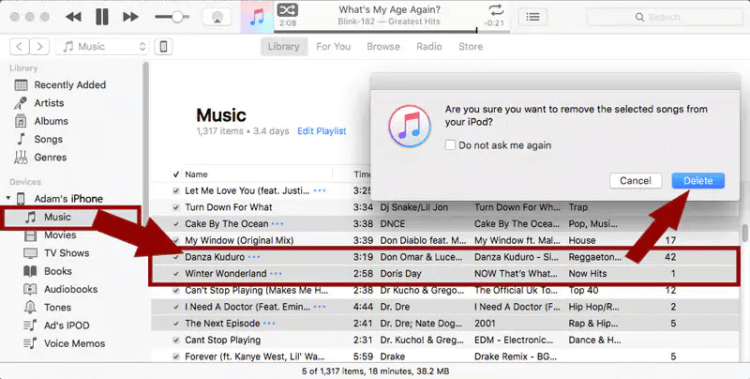
Vous pouvez maintenant ajouter de nouvelles chansons et synchroniser à nouveau votre appareil avec iTunes.
Les utilisateurs d'iPod savent bien à quel point il est fastidieux de supprimer des chansons de l'appareil. Les modèles d'iPod plus anciens sont même compliqués lorsqu'il s'agit d'ajouter et de supprimer de la musique.
Heureusement, avec la récente mise à jour d'iOS, vous pouvez désormais effectuer cette tâche directement sur l'iPod. Si votre iPod fonctionne sur iOS 8 et inférieur, voici les étapes :
iOS 8.4 et versions ultérieures :
Enfin, en plus de savoir comment supprimer des chansons de l'iPod, si vous envisagez d'effectuer un nettoyage comme la suppression de toutes les chansons de votre iPod pour démarrer une collection différente, vous pouvez également le faire via les paramètres de votre appareil.
Les gens LIRE AUSSIGuide le plus simple sur la façon de supprimer des chansons d'iTunesComment supprimer des chansons de l'iPod sans iTunes
Plus de réflexions sur 'comment supprimer des chansons de l'iPod' plus puisque cet article vous a proposé différentes façons de les supprimer en douceur.
Vous pouvez choisir de supprimer les chansons de l'iPod lui-même mais de les conserver sur votre iTunes, ou vous pouvez également supprimer les chansons de la bibliothèque. Ces étapes sont un peu délicates mais en valent la peine.
Cependant, si vous recherchez le moyen le plus efficace et le plus pratique, FoneDog iPhone Cleaner est fait pour vous. Il dispose de tous les outils nécessaires dont vous avez besoin pour supprimer rapidement des chansons et même gérer votre stockage.
Laisser un commentaire
Commentaire
Articles Populaires
/
INTÉRESSANTTERNE
/
SIMPLEDIFFICILE
Je vous remercie! Voici vos choix:
Excellent
Évaluation: 4.8 / 5 (basé sur 72 notes)